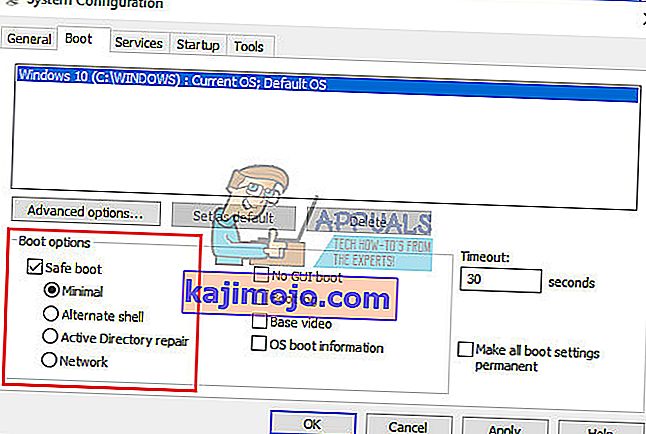Turvallisuuden pysymisen tietokoneen käytön aikana pitäisi ehdottomasti olla ensisijainen tavoite, koska monet ihmiset käyttävät tietokonettaan arvokkaan tiedon, kuten luottokortin numeroiden, PayPalin kirjautumistietojen, yritystiedostojen jne., Tallentamiseen. Tietojesi menettäminen virushyökkäykselle ei ole sinun asia haluavat tapahtua, mutta nämä tapahtumat ovat todellisia ja niitä voi tapahtua kenellekään.
Varmista, että asennat hyvän virustentorjuntaohjelman ja pidät sen turvassa suorittamalla tietoturvatarkistuksia koko ajan. Paras ystäväsi on kuitenkin järki, eikä mikään virustentorjunta maailmassa pysty tunnistamaan kaikkia viruksia ja käsittelemään kaikkia mahdollisia uhkia. Käyttäjät luottavat ilmaisiin online-skannereihin, mutta jopa he voivat joskus pelastaa meidät ...
" Malwarebytes Anti-Malware Unable to Connect the Servic e " -virhe
Malwarebytes Anti-Malware (MBAM) on työkalu, jonka voit ladata Internetistä ja jolla voit käsitellä haittaohjelmien aiheuttamia infektioita. Työkalun täysversio ei ole ilmainen, mutta voit aina ladata ilmaisen kokeiluversion, jonka pitäisi olla juuri tarpeeksi auttaaksesi sinua torjumaan uhkaa.
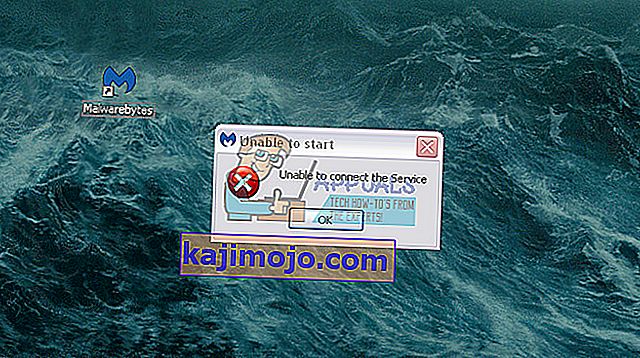
Useat käyttäjät ovat kuitenkin ilmoittaneet, että työkalu alkoi toimia virheellisesti. Kun käyttäjät napsauttavat sen kuvaketta, ympyrä alkaa pyöriä ja virheilmoitus ilmestyy hetken kuluttua "Ei voi käynnistää. Palvelua ei voida yhdistää. " Tämä voi olla melko iso asia, varsinkin jos tarvitset tätä työkalua heti saatavana. Opi korjaamaan tämä ongelma alla!
Ratkaisu 1: Tarkista, onko Malwarebytes-palvelussa jotain vikaa
Malwarebytes toimii palvelun kautta, jonka se asentaa tietokoneellesi, ja tämä viesti tarkoittaa, että ohjelmistolla on vaikeuksia kommunikoida kyseisten palveluiden kanssa. Jos palvelussa on ongelmia tai se on kytketty pois päältä, voit ottaa sen käyttöön helposti seuraamalla alla olevia ohjeita.
- Pääset täyteen luetteloon Windows-tietokoneellasi toimivista palveluista napsauttamalla sivun vasemmassa alakulmassa olevaa Käynnistä-valikkoa ja napsauttamalla hakupalkkia. Kirjoita ”services.msc” ja avaa ensimmäinen tulos suorittamalla se järjestelmänvalvojana.
- Napsauta Nimi -saraketta, jos haluat tilata palvelut aakkosjärjestyksessä ja etsiä Malwarebytes-palvelun.
- Napsauta sitä hiiren kakkospainikkeella ja napsauta Ominaisuudet.
- Etsi Käynnistystyyppi-vaihtoehto ja muuta se Automaattiseksi, jos jokin muu asetus on otettu käyttöön.
- Jos palvelu ei ole käynnissä, muista käynnistää se napsauttamalla Käynnistä-painiketta, kunnes sen tila muuttuu Käynnissä-tilaksi.

Huomautus : Saatat saada seuraavan virhesanoman, kun napsautat Käynnistä-painiketta:
"Windows ei voinut käynnistää Security Center -palvelua paikallisella tietokoneella. Virhe 1079: Tälle palvelulle määritetty tili eroaa muiden samassa prosessissa toimivien palveluiden tilistä. "
Jos näin tapahtuu, korjaa se noudattamalla seuraavia ohjeita.
- Seuraa alla olevien ohjeiden vaiheita 1-4 Malwarebytes-ominaisuuksien avaamiseksi.
- Siirry Kirjaudu sisään -välilehdelle ja napsauta Selain ... -painiketta.
- Kirjoita "Kirjoita objektin nimi valittavaksi" -ruutuun tietokoneen nimi ja napsauta Tarkista nimet ja odota, että nimi todentuu.
- Napsauta OK, kun olet valmis, ja kirjoita järjestelmänvalvojan salasana Salasana-ruutuun, kun sinua kehotetaan siihen.
- Napsauta OK ja sulje tämä ikkuna.
- Siirry takaisin Malwarebytes-ominaisuuksiin ja valitse Käynnistä.
Tämän pitäisi riittää ongelman korjaamiseen, jos se liittyi palvelun pysäyttämiseen. Käynnistä tietokone uudelleen ja nauti!
Ratkaisu 2: Asenna Malwarebytes uudelleen Scratchista
Paljon käyttäjiä on ilmoittanut, että Malwarebytesin uudelleenasentaminen korjasi ongelman pysyvästi, ja sinun kannattaa kokeilla sitä mahdollisimman pian. Jos kuitenkin ostit työkalun Premium-version, sinun on löydettävä tapa noutaa aktivointitunnuksesi ja avain. Sinun pitäisi pystyä löytämään nämä tiedot helposti tarkistamalla sivu, jolta latait työkalun, mutta on muitakin tapoja.
- Kirjoita hakupalkkiin “regedit”, jonka sinun pitäisi pystyä löytämään napsauttamalla Käynnistä-valikkoa.
- Käytä yhtä alla olevista sijainneista hakeaksesi tunnuksesi ja avaimesi tietokoneen arkkitehtuurista riippuen:
Windows x86: n 32-bittinen sijainti:
HKEY_LOCAL_MACHINE \ SOFTWARE \ Malwarebytes 'Anti-Malware
Sijainti Windows x64 64-Bit
HKEY_LOCAL_MACHINE \ SOFTWARE \ Wow6432Node \ Malwarebytes 'Haittaohjelmien torjunta
Kun olet saanut tunnuksesi ja avaimesi, voit jatkaa poistoprosessia. Noudata ohjeita huolellisesti, jos haluat jatkaa Premium-version käyttöä asennuksen poistamisen jälkeen.
- Avaa MBAM >> Oma tili ja napsauta Poista käytöstä.
- Avaa Asetukset >> Lisäasetukset ja poista valinta Ota itsesuojausmoduuli -valintaruudusta.
- Sulje ohjelma ja lataa mbam-clean.exe Malwarebytes -sivustolta (lataus alkaa heti).
- Sulje kaikki avoimet ohjelmat ja poista virustentorjunta väliaikaisesti käytöstä.
- Suorita mbam-clean.exe -työkalu ja seuraa näytön ohjeita. Käynnistä tietokone uudelleen pyydettäessä
- Lataa uusin MBAM-versio heidän sivustoltaan ja asenna se seuraamalla näytön ohjeita.
- Poista valinta Trial-vaihtoehdon vierestä.
- Kun ohjelma käynnistyy, napsauta painiketta, joka sanoo Aktivointi.
- Kopioi ja liitä rekisteristä saamasi tunnus ja avain valintaikkunaan, jonka pitäisi aktivoida lisenssi automaattisesti.
- Nauti Malwarebytes Anti-Malware Premium -ohjelman käytöstä!
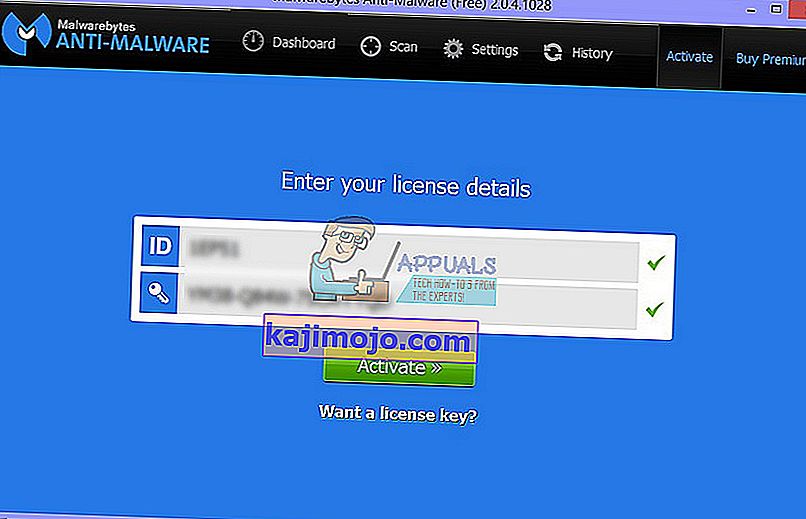
Jos et käytä MBAM: n Premium- tai Pro-versiota, noudata vaiheita 3-7 ja nauti päivitetystä MBAM-versiostasi.
Ratkaisu 3: Virustentorjuntaongelmat
Malwarebytesia mainostettiin aina ohjelmistona, jonka pitäisi sopia hyvin muiden tietokoneen työkalujen ja ohjelmien kanssa. Toisten ihmisten palautteen perusteella näyttää kuitenkin siltä, että Malwarebytes Anti-Malware “Palvelun yhdistäminen epäonnistui” saattaa johtua virustentorjuntaohjelmistostasi.
- Ensinnäkin käyttäjät ovat ilmoittaneet, että heillä ei ole koskaan ollut samanlaisia ongelmia aiemmin, kun he käyttivät samaa virustorjuntaohjelmaa MBAM: n kanssa, ja ongelman todennäköisesti aiheuttaa yksi Malwarebytes-versio.
- Voit yksinkertaisesti odottaa uuden korjaustiedoston tai korjaustiedoston julkaisemista, jonka tulisi huolehtia näistä ongelmista.
Jos kuitenkin sinun on todella käytettävä Malwarebytesia heti, voit kokeilla useita vaihtoehtoja.
- Parasta, mitä voit kokeilla, on asettaa poikkeus MBAM: lle virustentorjuntaohjelmassa. Tämä asetus eroaa ohjelmasta toiseen, mutta se on yleensä helppo löytää.
- Suurin osa käyttäjistä, jotka ovat valittaneet tästä asiasta, ovat erityisesti F-Securen käyttäjiä, joka on Windowsin virustorjuntatyökalu.
- Yritä asettaa koko Malwarebytes-kansio F-Securen (tai minkä tahansa muun virustorjunnan, jota saatat käyttää) poikkeusluetteloon ja yritä suorittaa MBAM uudelleen.
Ratkaisu 4: Poista MBAM vikasietotilassa
Jos et jotenkin voinut poistaa MBAM: n asennusta kunnolla käynnistyksen aikana, yritä käynnistää tietokone uudelleen vikasietotilassa ja poistaa se.
- Kirjoita hakupalkkiin ”MSConfig” ja siirry Käynnistys-välilehdelle.
- Valitse Käynnistys-välilehdessä Suojattu käynnistys -vaihtoehdon valintaruutu ja napsauta Minimi-vaihtoehdon vieressä olevaa valintanappia.
- Napsauta OK ja vahvista, että aiot käynnistää tietokoneen uudelleen.
- Tietokoneen pitäisi käynnistyä uudelleen vikasietotilassa.
- Avaa Asetukset napsauttamalla Käynnistä-valikon rataskuvaketta ja siirry kohtaan Sovellukset.
- Etsi MBAM asennettujen sovellusten luettelosta ja napsauta Poista.
- Avaa MSConfig uudelleen ja poista Safe boot -vaihtoehto käytöstä.
- Asenna MBAM uudelleen lataamalla uusin versio heidän sivustoltaan.